Делаем размытым задний фон на фотографии
Содержание:
- Как сделать фотографию с размытым задним фоном
- Как получить размытие с помощью программ
- Сорви овации
- Делаем размытое видео
- Как получить размытый задний фон на фотографии?
- Способ 2: GIMP
- Почему на фотографии не размывается фон?
- Какое из приложений лучше размывает фон
- Технический моменты
- Как получить боке с помощью дополнительных устройств
Как сделать фотографию с размытым задним фоном
Перед тем, как мы перейдем к последовательности действий при проведении портретной съемки с размытием фона, остановимся на фотооборудовании. Некоторые начинающие любители фотографии искренно убеждены, что для получения размытия на фотоизображении обязательно необходимо вооружиться очень приличным фотоаппаратом и дорогостоящим объективом с высокой светосилой. Безусловно, это не более, чем заблуждение. Красиво размытый фон можно создать, даже используя компактную «мыльницу».
Что же касается оптики, то действительно, с качественным светосильным объективом получить на портретном снимке приятное размытие проще. Однако достичь подобного эффекта ведь можно и другими способами – фотографированием с более близкого расстояния или использованием зума.
Впрочем, если Вам нужно более гибко управлять глубиной резкости, то следует обзавестись зеркальным фотоаппаратом и объективом, у которого большая диафрагма, то есть меньшее число f. Подобное сочетание позволит Вам создать намного больший эффект размытия на своих портретных снимках. В качестве портретного объектива рекомендуется вооружиться оптикой с фокусным расстоянием от 50 до 135 мм. Хорошо подойдет объектив с фокусным расстоянием порядка 85 мм.
Поскольку линзы с большей светосилой стоят довольно дорого, имеет смысл присмотреться к стандартной 50-миллиметровой оптике с диафрагмой f/1.8. Такой объектив также даст хороший эффект размытия. На самом деле строгих рекомендаций по использованию оптики в данной ситуации нет. Одни фотографы предпочитают снимать с использованием 70 – 200 мм зум-объектива, другие же прибегают к помощи 85 мм оптики для создания красивого размытого фона.

Фокусное расстояние 200 мм, ISO 800, F8, 1/180 c
Сама техника портретной съемки с размытием фона достаточно проста. Она состоит из следующих последовательных шагов:
1. Прикрепите оптику к Вашей камере и выставите фокусное расстояние настолько большим, насколько сильно Вы стремитесь размыть фон.
2. В настройках фотокамеры установите режим приоритета диафрагмы (Av). Уменьшите диафрагменное число f практически до минимума. Можно, в частности, использовать диафрагму от f/1.4до f/2.8.
3. Чтобы подчеркнуть эффект размытия, Вы можете отступить немного назад от портретируемого и увеличить масштаб, воспользовавшись зумом.
4. Также для большего эффекта размытия при съемке можно увеличить расстояние между моделью и задним фоном. Подойдите ближе к портретируемому, сфокусировав камеру на лице и основании плеч человека. Не забывайте, что расстояние до объекта съемки – это фактор, который коррелируется с фокусным расстоянием используемой оптики.
5. Теперь все готово и Вы можете сделать портретную фотографию с размытием, оценив полученный результат по ЖК-монитору своего фотоаппарата.
Чтобы научиться создавать качественные портретные фотоизображения с размытием заднего плана, Вам требуется только постоянная практика. Не забывайте, что размытие фона зависит от совокупности трех факторов, перечисленных выше. Поэтому при использовании различных комбинаций диафрагмы, фокусного расстояния и дистанции Вы можете получать примерно одинаковые или, наоборот, резко отличающиеся результаты. Больше экспериментируйте с глубиной резкости – это позволит Вам улучшить художественные качества своих портретных снимков.
Как получить размытие с помощью программ
Что делать, если сфотографировать с размытием не получилось? Эффект размытия не обязательно достигать при съемке, его также можно создать на уже готовой фотографии. В этом помогут графические редакторы и программы для обработки фото. Сейчас существует огромное множество таких программ и большинство из них могут предложить эту функцию. Причем создать снимок с размытием, не при съемке, можно как на компьютере, так и на телефоне.
На компьютере
Самый распространенный графический редактор для компьютера – Adobe Photoshop. На его примере и разберем, как же создать искусственное размытие. Чтобы получить красивое боке, в этой программе чаще всего используется фильтр «Размытие по Гауссу». При использовании этого инструмента нужно подвинуть ползунок до необходимой глубины эффекта. Но этот инструмент применяется на весь снимок сразу, а не на фон
Поэтому важно не забыть про выделение объекта. Есть несколько способов:
- Применить фильтр, после чего вернуть объекту четкость с помощью «Архивной кисти»;
- Прежде чем начать размытие, выделить фон соответствующим инструментом, тогда оно применится только на него;
- Использовать маску слоя.
Похожие инструменты есть в любом серьезном фоторедакторе для компьютера. Поэтому совсем не обязательно сразу фотографировать с боке. Но! Естественно, достигать качественного искусственного боке – трудоемкий, муторный процесс.
На телефоне
Если же необходимо редактировать фото на телефоне, то здесь однозначно придется установить приложение для обработки. Таких приложений существует очень много, как для платформы Android, так и IOS, так что найти их труда не составит. Но все же, вот несколько распространенных и хороших программ, подходящих для размытия фона: Snapspeed, Point Blur, AfterFocus. Все они довольно сильно отличаются по функциональности, но в каждом есть возможность регулировать степень размытия фона. Также в некоторых можно применять эффект, фотографируя.
Создание эффекта боке с помощью программ, также очень неплохой способ сделать фотографию интересней, если техника этого не позволяет. Но как уже было упомянуто ранее, качественный налог оптического эффекта достигается достаточно трудозатратным способом.
Сорви овации
Будьте самыми стильными! Используйте суперэффекты:
- Маски для инстаграма.
- Обложки для актуальных историй.
- Красивые шрифты.
- Топ-20 лучших фильтров VSCO.
- Анонимно смотреть истории.
- Видеоредакторы.
- Как убрать предмет с фото.
- Рамки (большая коллекция).
- Мемоджи.
- Акварельные мазки.
- Flat Lay раскладка.
- Надпись в круге на фото.
- Двойная экспозиция.
- Снимки в стиле Полароид.
- Красивый инстаграм в маленьком городе.
Еще куча лайфхаков, секретов обработки, лучших фильтров и необычных масок. А также о том, как сделать радугу на лице, наложить текст, правильно разложить раскладку на фото, описано в сборной большой статье. Кликайте на картинку!
Теперь вы знаете, как размыть задний фон на фото. Качайте любое приложение, которое вам нравится и блёрьте бэкграунд, чтобы скрыть все нежелаемые объекты на снимках. Пусть ваши снимки набирают огромное количество лайков.
Спасибо за ваше потраченное время
Делаем размытое видео
Чтобы размыть фон на видео в приложении Inshot, нужно следовать инструкции, которая представлена ниже. Всего несколько простых шагов дадут вам отличный результат.
Первый шаг: Откройте редактор
Если вы установили его только что, то он будет в самом конце меню приложений вашего телефона. Если же вы уже пользовались Иншотом, то открыть его не составит труда. Просто ткните на иконку.
На главном экране редактора вы увидите 3 значка: видео, фото и коллаж. Вам нужно нажать на первый из них. Так откроется список видео, которые хранятся в памяти вашего телефона.
Выберите материал, который вам необходимо обработать и размыть. Чтобы облегчить поиск, можно отсортировать файлы по типу (только видео) и папкам (например, камера). После того, как выбор будет сделан, нажмите на зелёный кружок с галочкой.
Второй шаг: Найдите функцию под названием «Задний фон»
Она находится в общей панели инструментов в нижней части экрана. Узнать её можно по полосатому квадрату. По счету она 9-я слева.
Теперь вам нужно немного уменьшить размер ролика. Для этого проведите двумя пальцами к центру. Это необходимо для того, чтобы открылся задний фон.
По умолчанию он белый, но это можно изменить. В 4 ряду находятся текстурные фоны, в 3 – градиентные, во втором – однотонные, а в 1 – размытые.
Вам необходим именно первый ряд. По очереди наживайте на кружочки, пока степень размытия вас полностью не устроит.
Если вы хотите поставить на фон какую-нибудь картинку, а затем размыть её, воспользуйтесь кнопкой галереи. Она находится в первом ряду.
Третий шаг: Сохраните полученный результат
Для этого нужно нажать на галочку, которая находится справа от надписи: «Задний фон». Это позволит сохранить все изменения ролика, произведенные с помощью этого инструмента.
Теперь нужно нажать на кнопку «Сохранить». Она находится в верхней части экрана справа. Однако, перед этим нужно ещё кое-что настроить. А именно: расширение и разрешение
Это очень важно, потому что многие сайты имеют ограничения этих параметров
Теперь осталось посмотреть рекламу (она длится всего несколько секунд) и дождаться окончания конвертации. После этого готовый ролик появится в вашей галерее.
Как получить размытый задний фон на фотографии?
 Этот красивый эффект очень часто применяет практически каждый профессиональный фотограф. Данный прием позволяет выделить главный объект съемки, будь то цветочек, человек или какое ни будь животное, тем самым сделать этот элемент кадра главным, а задний фон сделать не резким, то есть размыть. Этот прием можно увидеть как в кино, так и в фотографиях разных жанров, так как строится он на законах оптики.
Этот красивый эффект очень часто применяет практически каждый профессиональный фотограф. Данный прием позволяет выделить главный объект съемки, будь то цветочек, человек или какое ни будь животное, тем самым сделать этот элемент кадра главным, а задний фон сделать не резким, то есть размыть. Этот прием можно увидеть как в кино, так и в фотографиях разных жанров, так как строится он на законах оптики.
Итак, для того что бы нам получить снимок с размытым фоном (профессионалы называют этот прием в фотографии как ), нам в первую очередь нужно иметь фотоаппарат ну и немного знаний. Данный эффект можно получить на любом современном цифровом фотоаппарате, даже и мыльницей.
Первое что нужно сделать это перейти в ручной режим управления фотоаппаратом (Режим М). Далее нужно выставить на объективе максимальное фокусное расстояние. На зеркалке просто приближаем изображение на максимум (в случае, если имеется фикс объектив, тогда приближение «ножками»), а на мыльнице выставляем максимальный зум, то есть тоже приближаем. Но ни в коем случае старайтесь не использовать цифровой зум, на размытие фона он никак не влияет. Да и вообще я бы вам советовал никогда не использовать цифровой зум, он только помешает качеству снимка.
Продолжаем размывать фон. Открываем максимально диафрагму (более подробно о диафрагме я расскажу попозже). Для этого, как ни странно, нужно выставить как можно минимальное значение, например на одном объективе это может быть диафрагма f/3,5 на другом — f/1,4 все зависит только от возможностей вашего объектива. Фокусируемся на фотографируемом объекте и нажимаем спуск. Да, чуть не забыл, постарайтесь как можно ближе подойти к объекту, дабы получить максимальный эффект нерезкости заднего фона.
Для лучшего освоения фототехники и фотоискуства, я бы вам посоветовал пройти учения в фотошколе. Для нас начинающих фотографов, создано все условия для обучения фотографии, так как не обязательно уже ходить учится фотоискуству по часам, пографику и так далее. Сейчас созданы онлайн фотошколы, так сказать фотокурсы в удобное для вас время. Тут можно в удобное время спокойно пройти обучение, попрактиковатся, решать задания. Я понимаю, что можно и самому учится, но когда тебя направляют в нужное русло, тогда результат будет намного лучше. Решать вам.
Ну, вот и все, я надеюсь, у вас получился желаемый снимок с максимально размытым фоном, поздравляю!
Хороших вам снимков!
Смотрите так же:
Идеи для фотографии.
Съемка репортажей — советы начинающим фотографам
Фотографирование уличных кошек
Правила композиций в фотографии
Опубликовано в рубрике Заметки для начинающих | Метки: изображение, Объектив, фотография
Способ 2: GIMP
GIMP — бесплатный аналог предыдущей программы, процесс взаимодействия с которым максимально похож, но имеет свои нюансы и различия с Фотошопом. Благодаря нехитрым действиям размытие можно применить не на все изображение, а только на задний фон, оставив при этом основную фигуру в фокусе. Для этого придется прибегнуть к определенным инструментам редактирования.
- Скачайте и установите GIMP на свой компьютер. После запуска разверните меню «Файл» и нажмите по строке «Открыть».
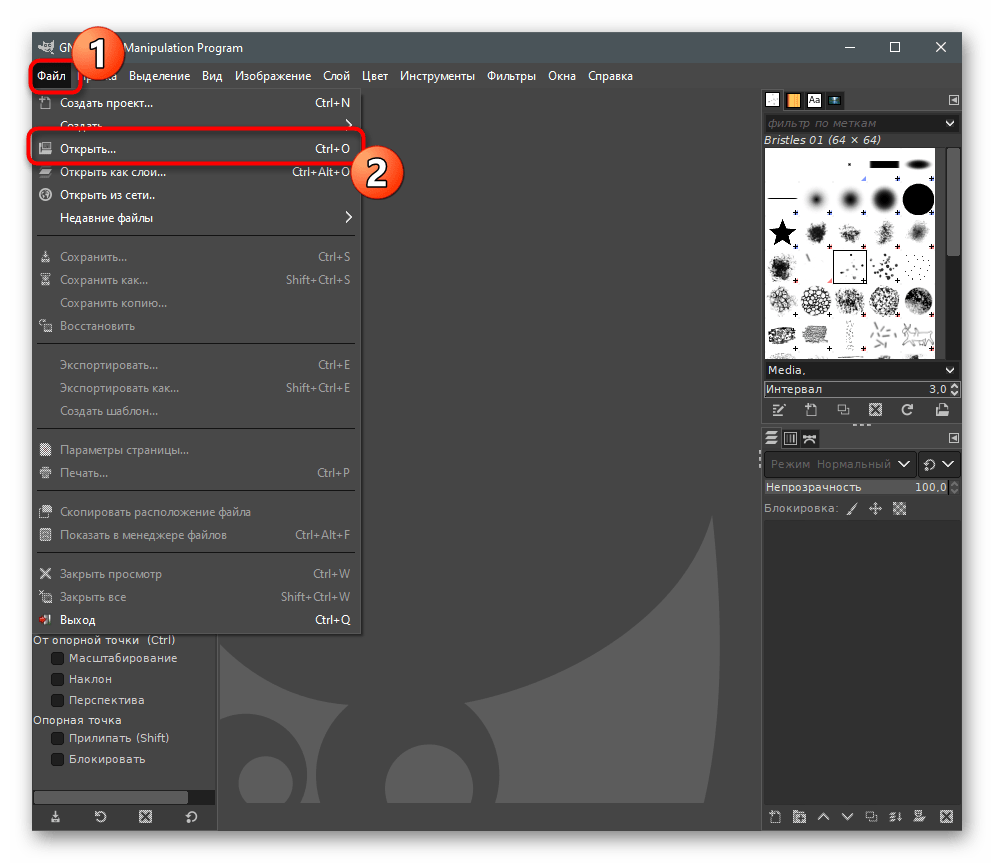
Появится окно «Открыть изображение», где найдите требуемый для редактирования файл и дважды щелкните по нему левой кнопкой мыши.
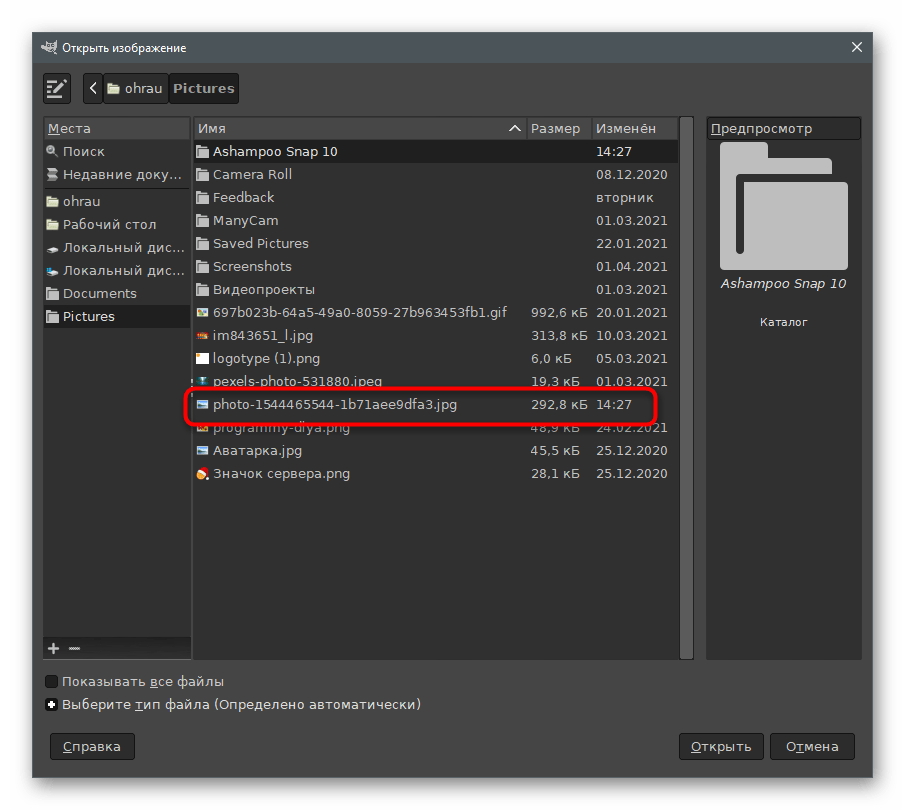
Первоочередная задача — создать копию изображения, потому что именно на нее и добавляется размытие. Для этого в блоке со слоями есть специальная кнопка, нажатие по которой автоматически делает копию текущего изображения.
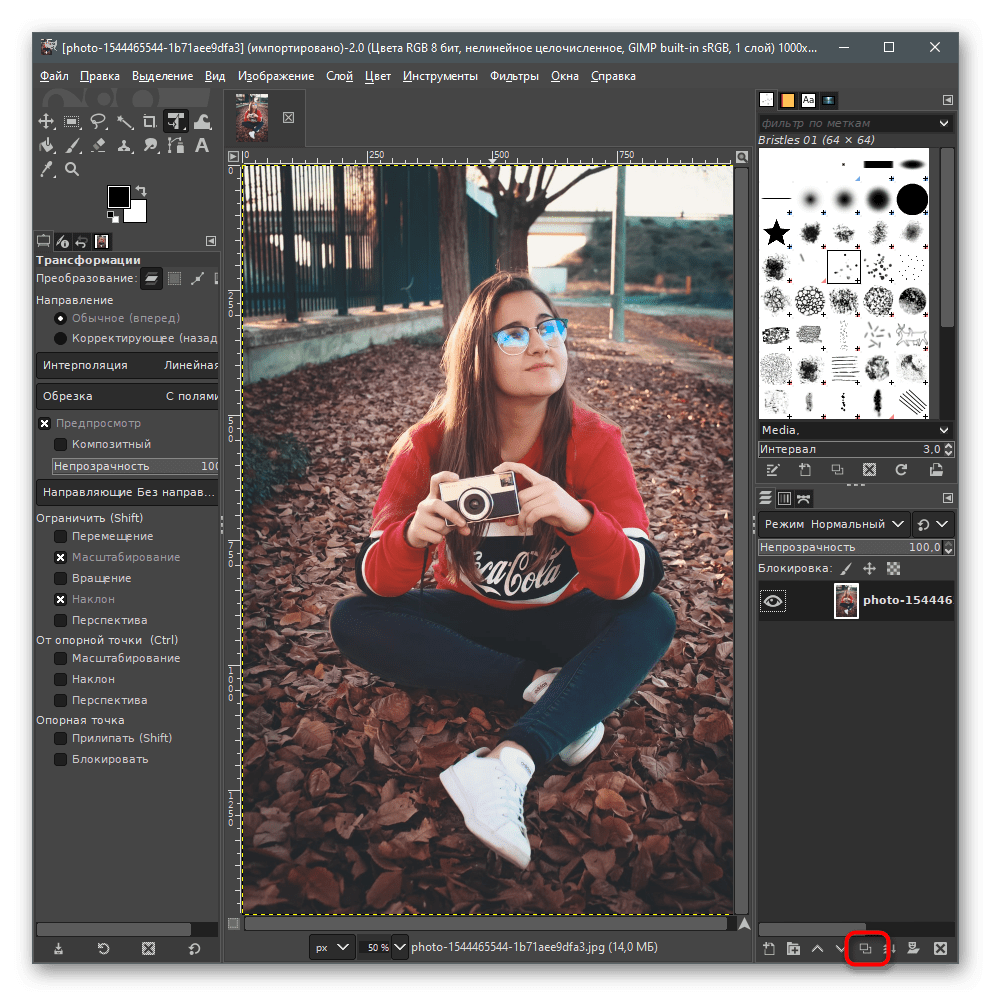
Если функция сработала, появится второй слой с названием «Копия».
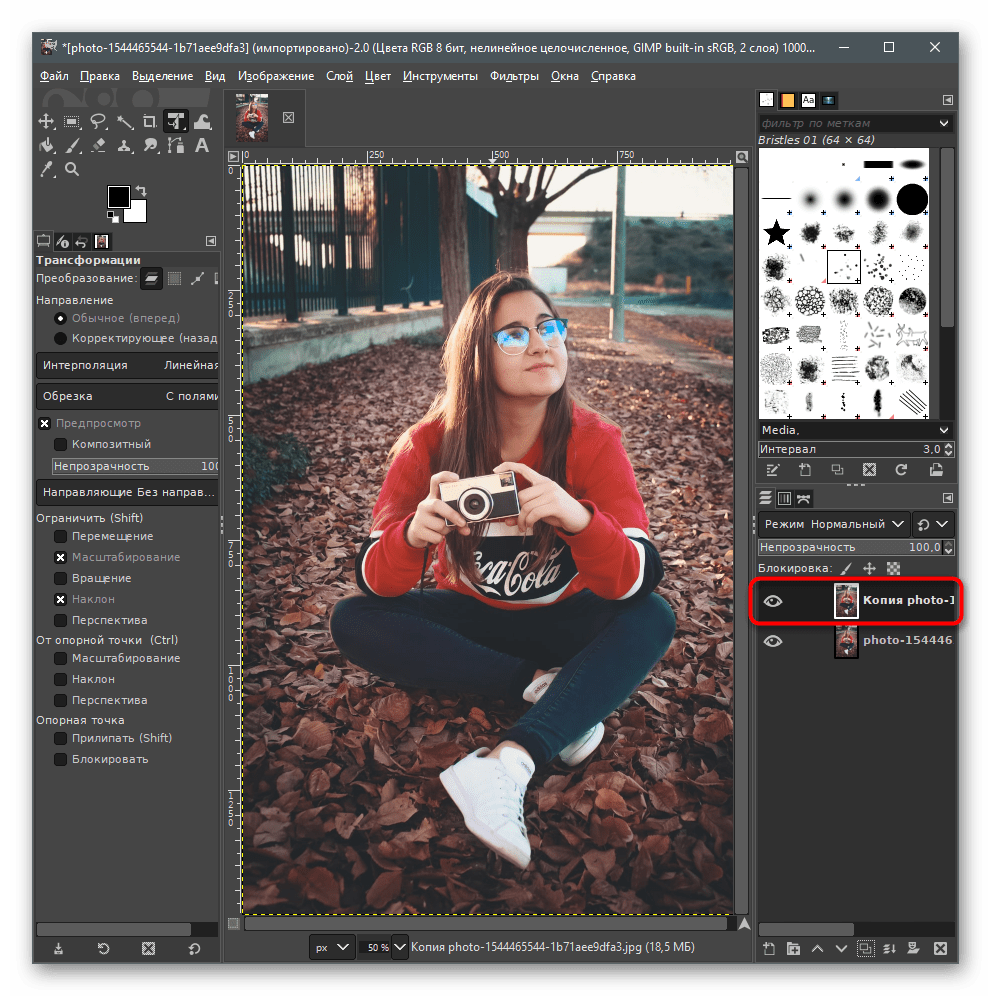
После этого вызовите меню «Фильтры», наведите курсор на «Размытие» и выберите вариант «Гауссово размытие».
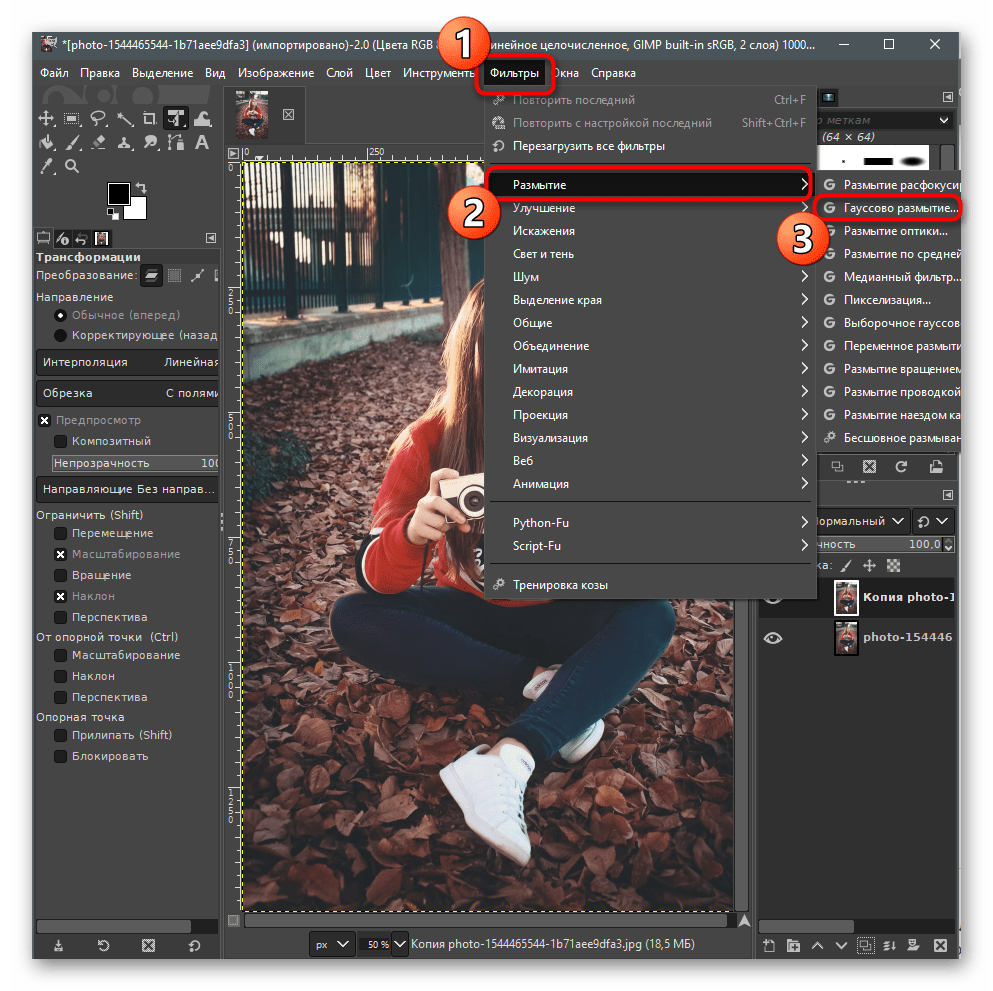
Рекомендуется держать величину пропорционально в пределах 20-50 единиц. Изменения сразу же отображаются на картинке, поэтому вы можете настроить параметр под себя.

Теперь видно, что размыта вся фотография, включая фон и основной объект. Самое время приступить к вычленению требуемого предмета, чтобы размытие к нему не относилось.
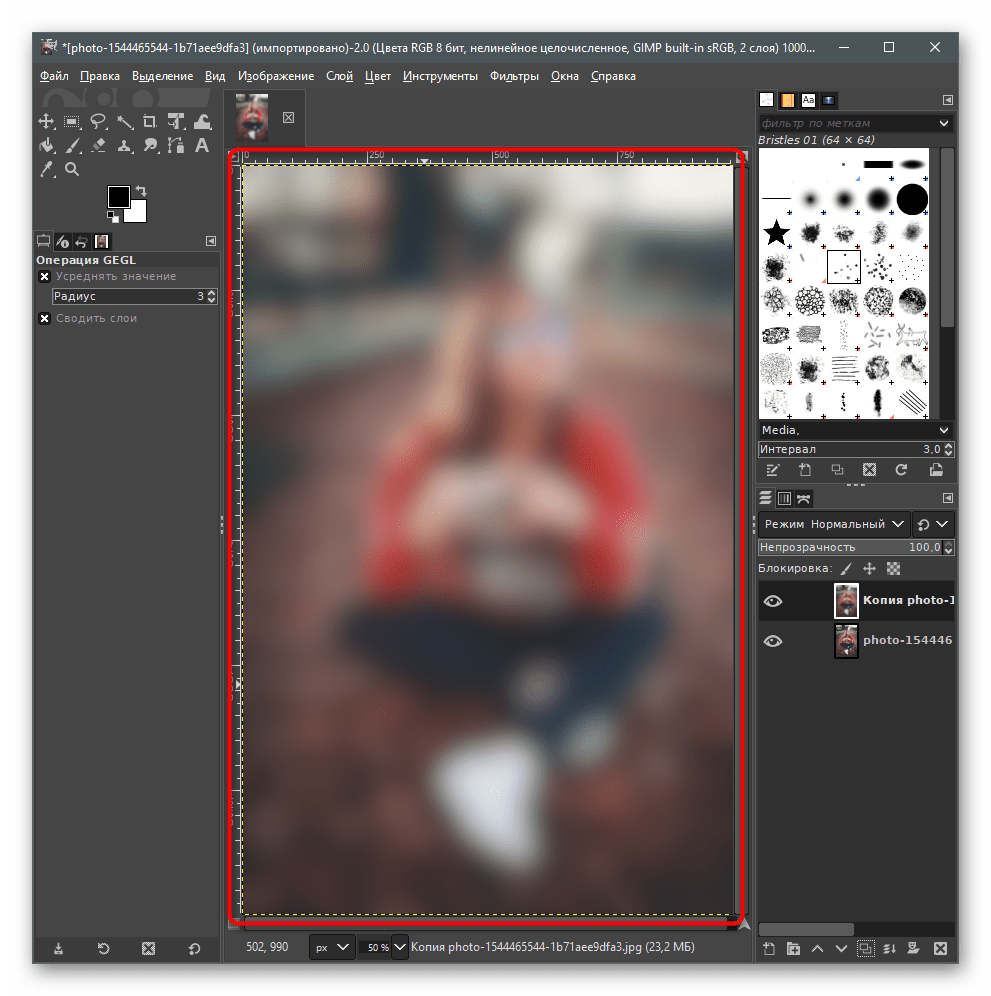
Пока что скройте копию слоя, нажав по значку в виде глаза.
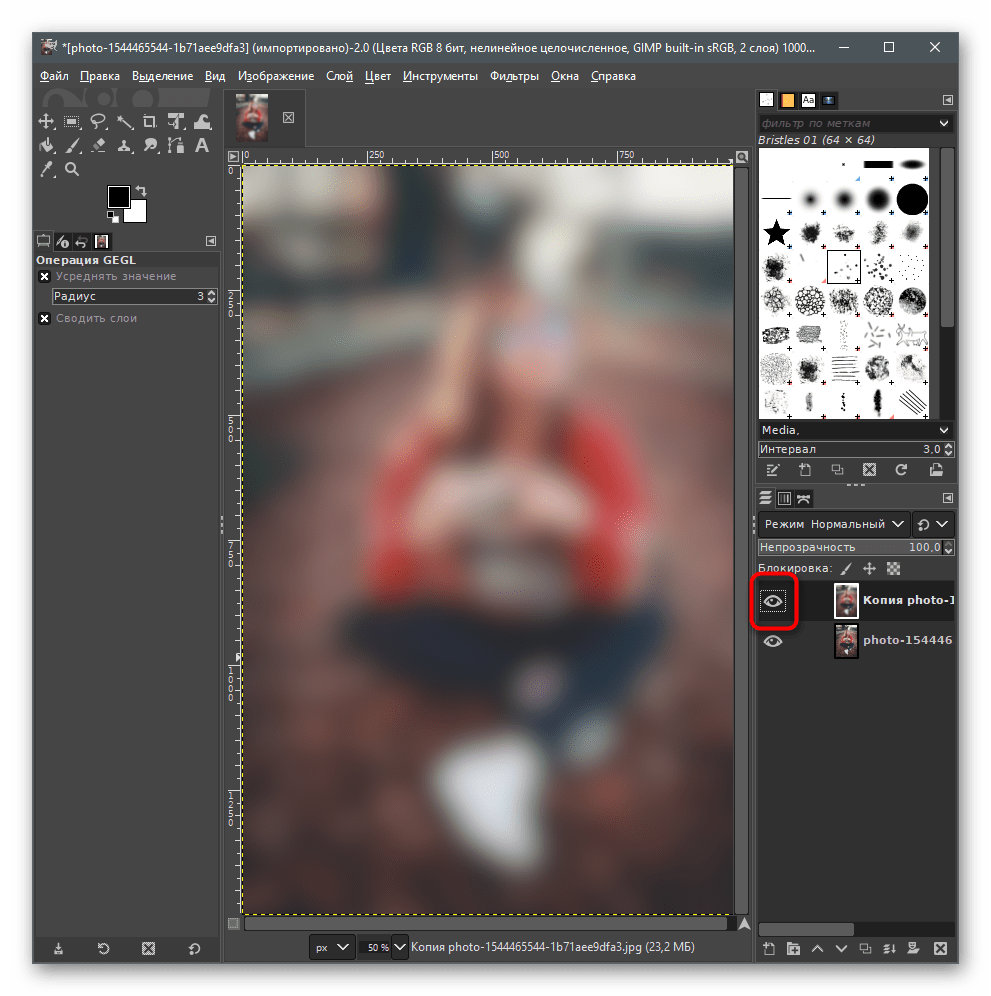
Выберите инструмент «Произвольное выделение».
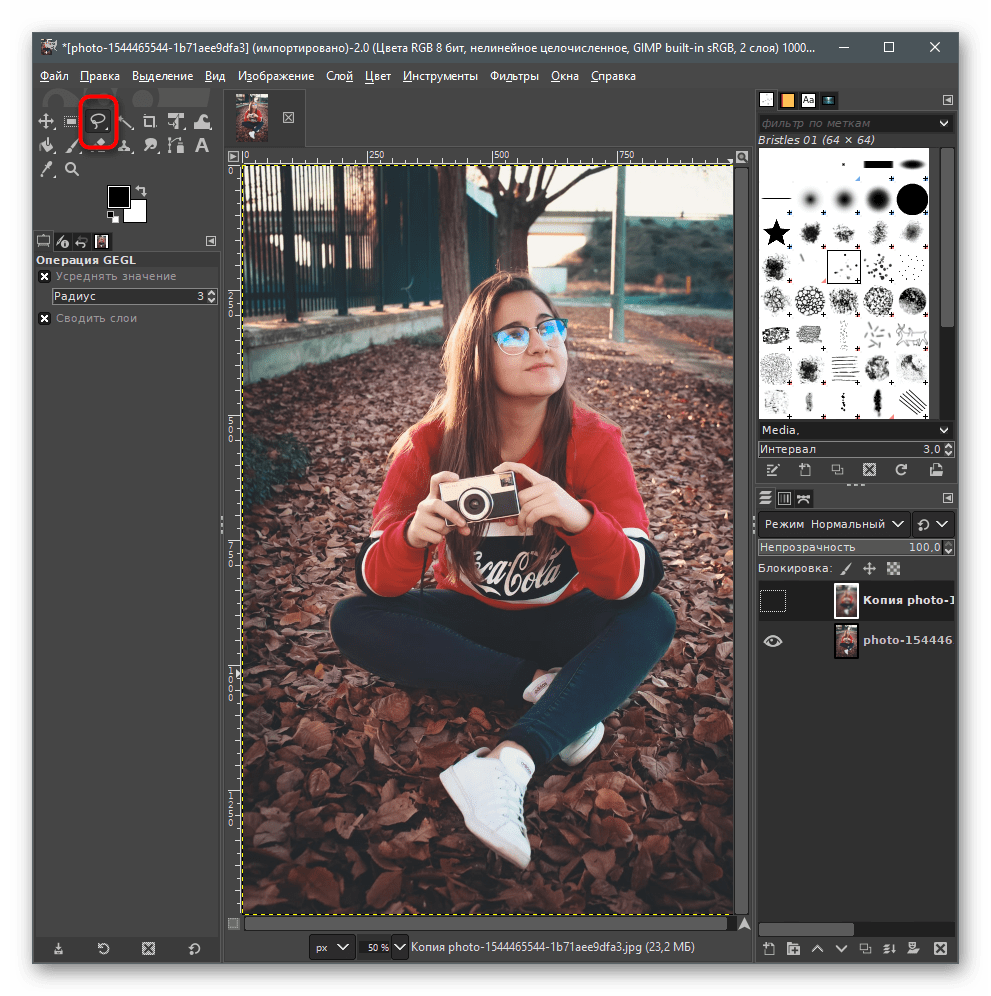
Обводите фигуру, создавая точки кликами ЛКМ по всему периметру. Старайтесь не захватывать лишние детали и не обрезать нужные, поскольку так размытие получится недостаточно качественным.
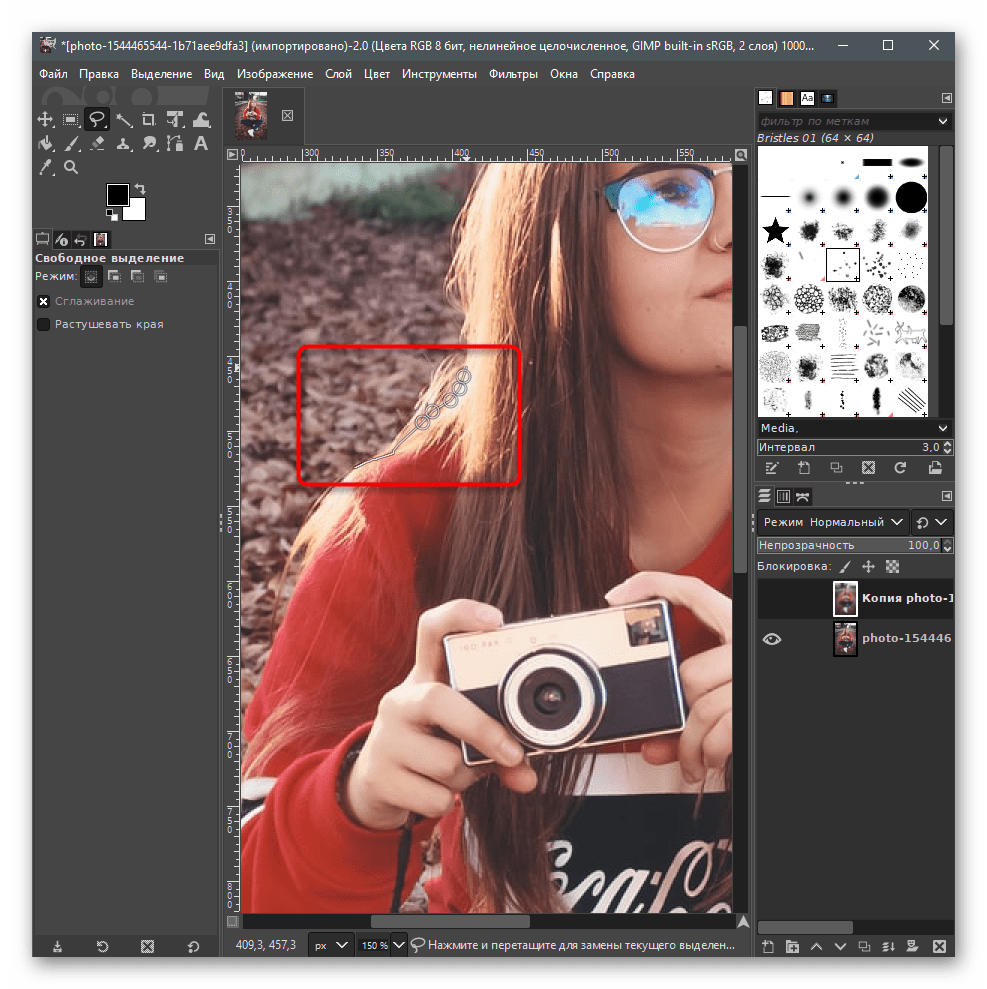
На следующем скриншоте вы видите пример того, как работает выделение после соединения всех точек объекта.
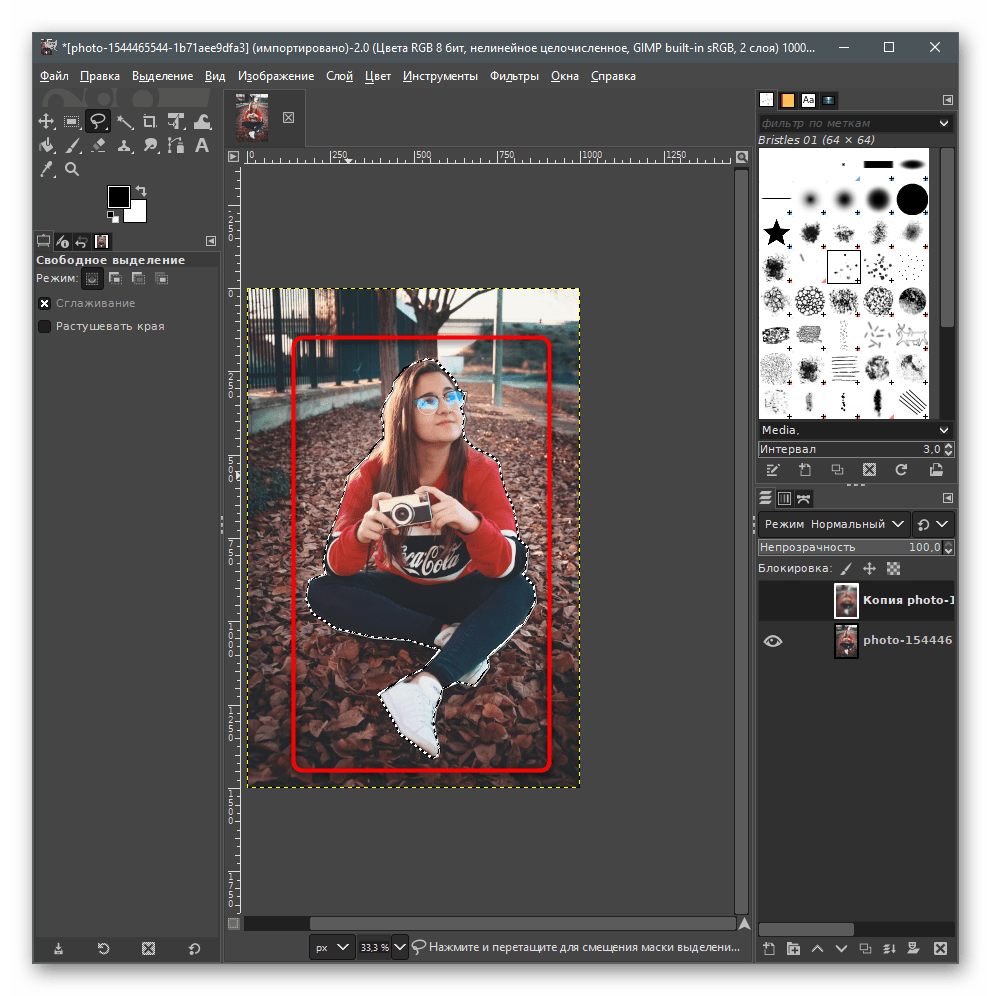
Используйте кнопку отмены выделения, если некоторые линии случайно попали в область и их не нужно захватывать.
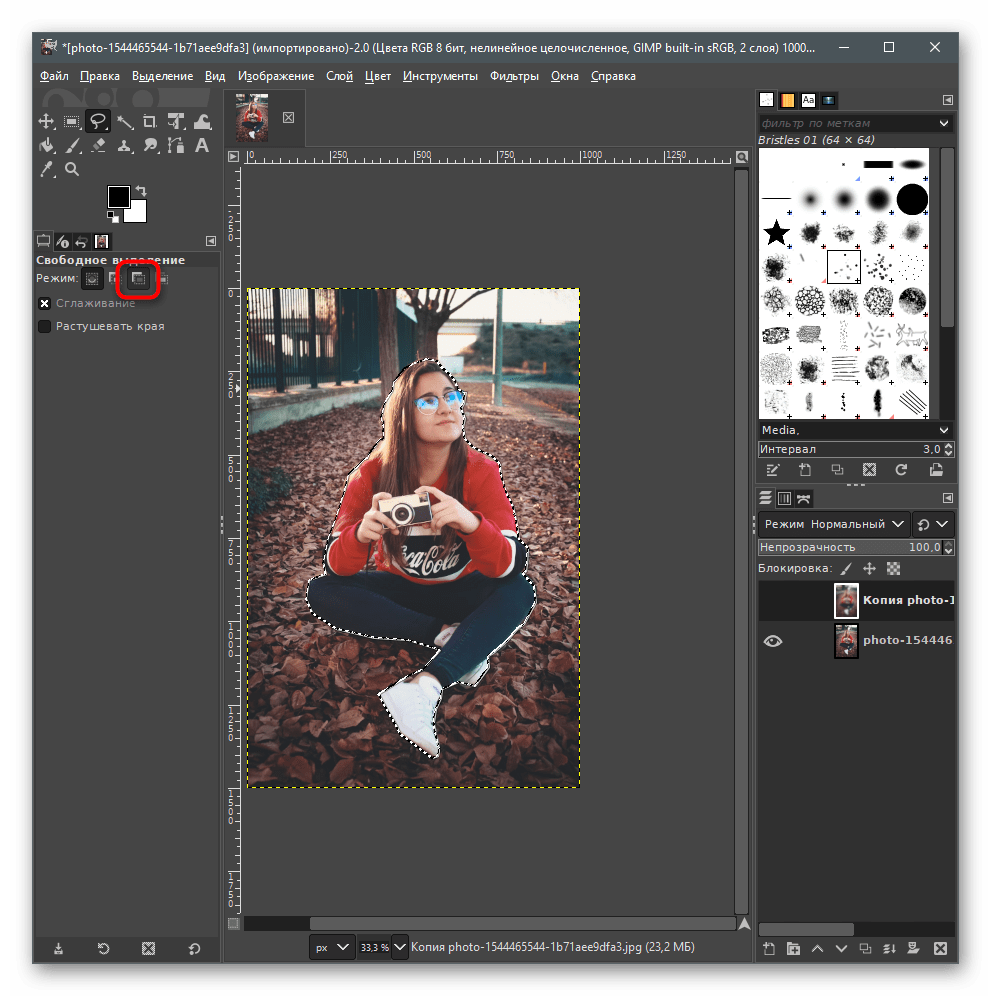
Для текущего выделения необходимо присвоить параметр «Растушевать», выбрав его из меню «Выделение».
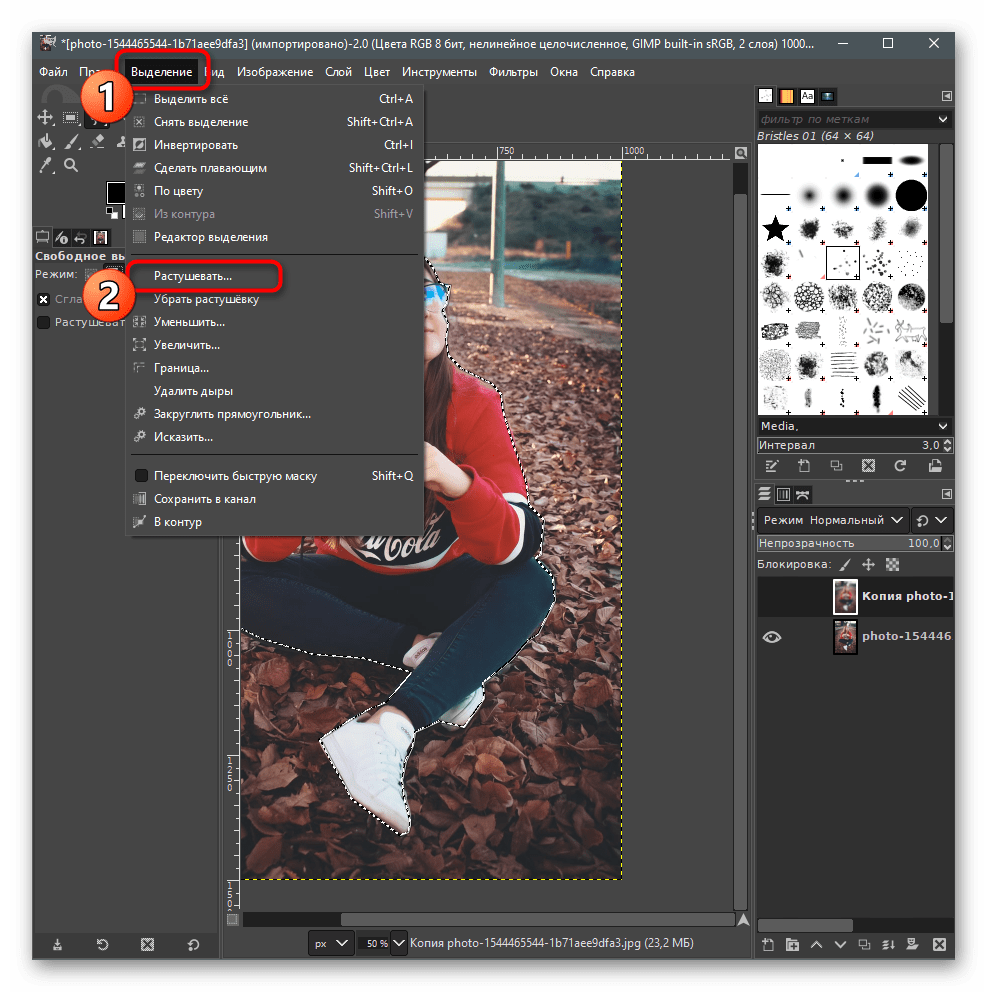
Оставьте его значение по умолчанию и просто подтвердите ввод.
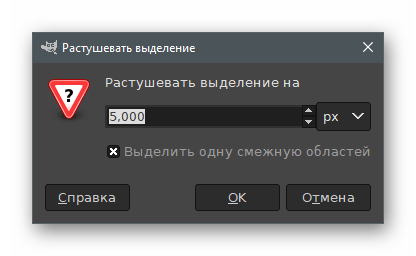
Включите отображение верхнего слоя, потому что работа с выделением фигуры уже завершена.
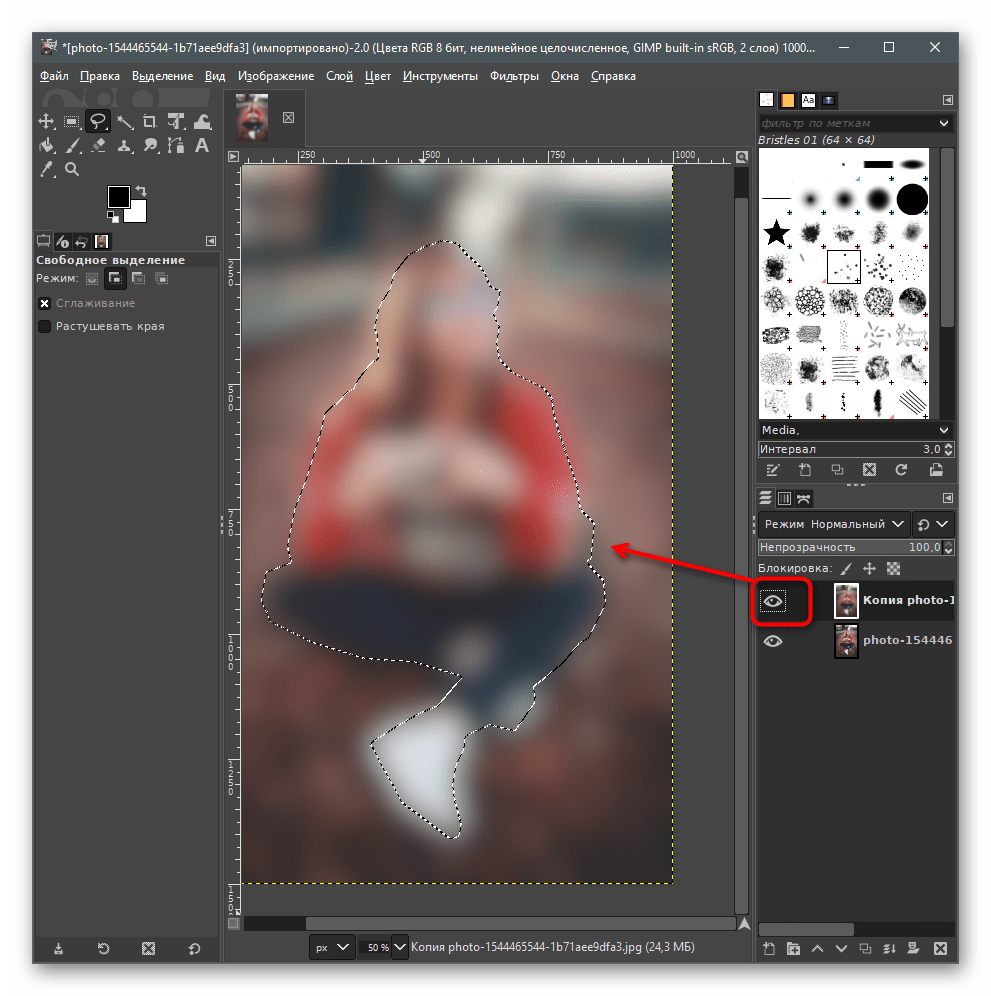
Щелкните по копии правой кнопкой мыши, вызвав тем самым контекстное меню.
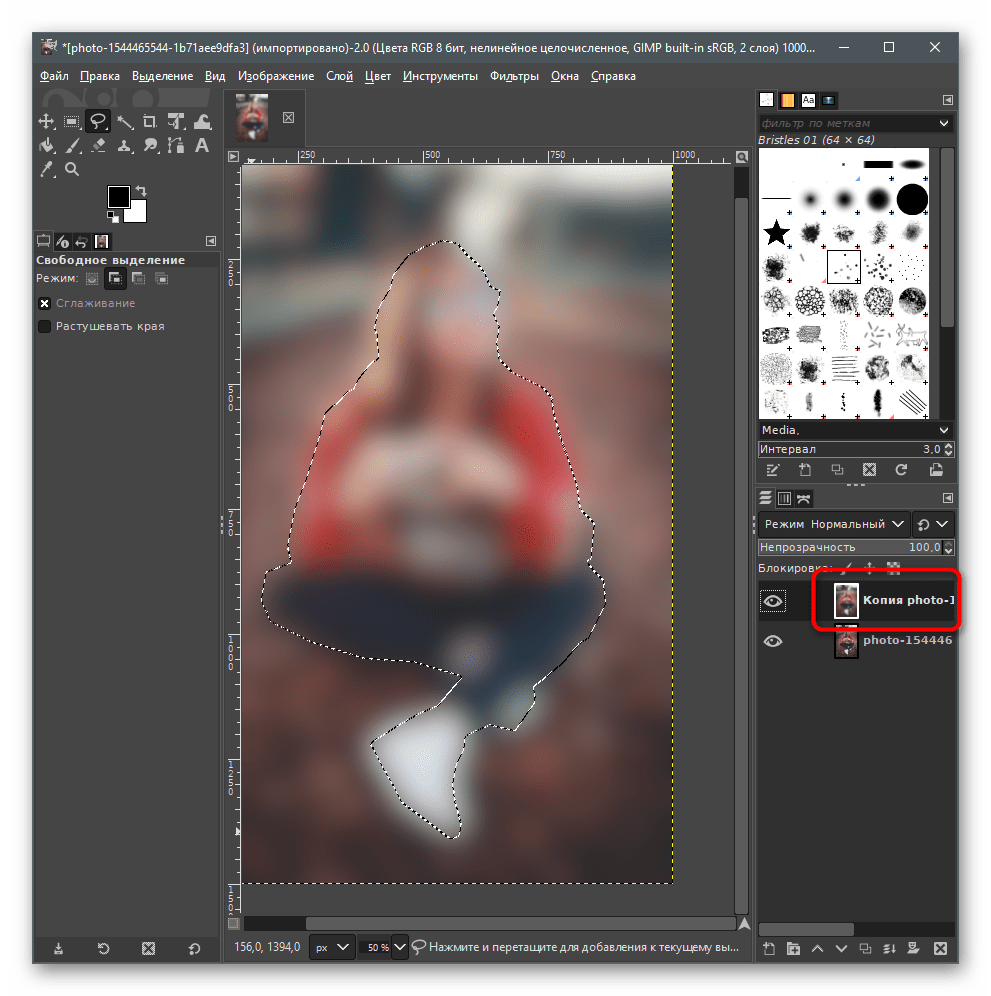
В нем отыщите функцию «Добавить маску слоя».
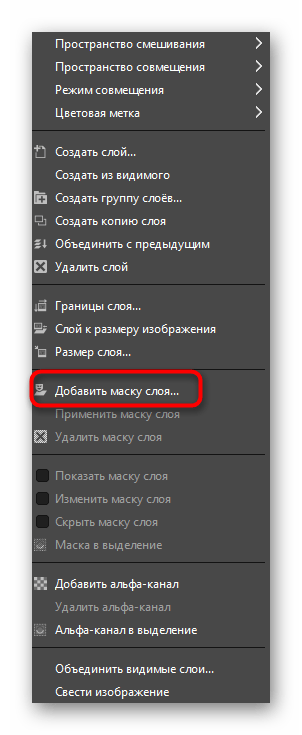
Маркером отметьте тип инициализации «Белый цвет (полная непрозрачность)».
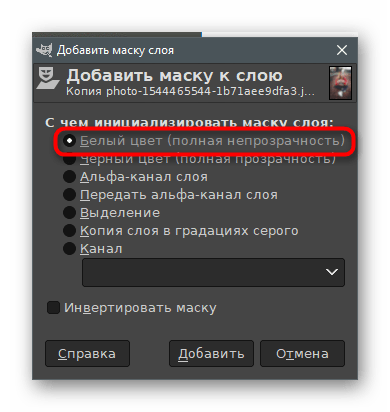
Теперь возьмите обычную кисть, которой будете удалять эффект фильтра с выделенной области.
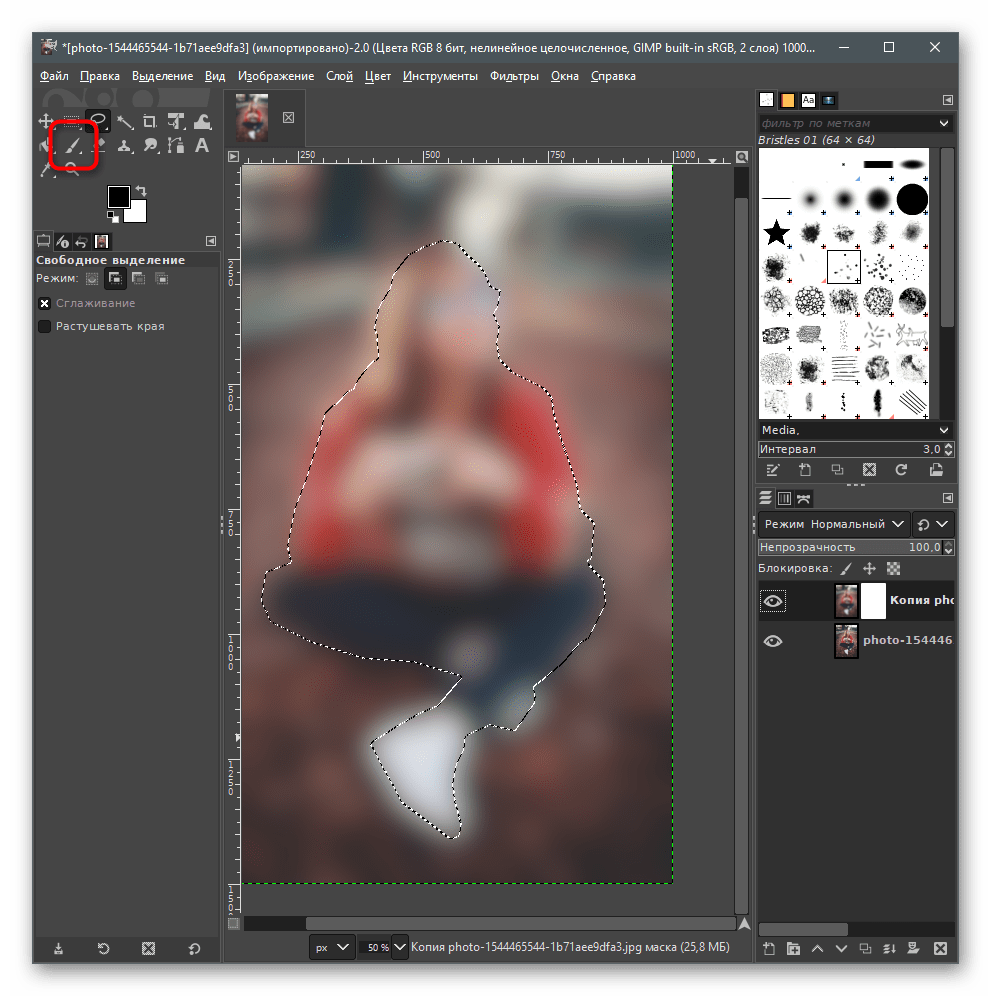
В списке с разновидностями кистей по названию отыщите «2. Hardness 075», потому что этот тип лучше всего справляется с быстрой очисткой.
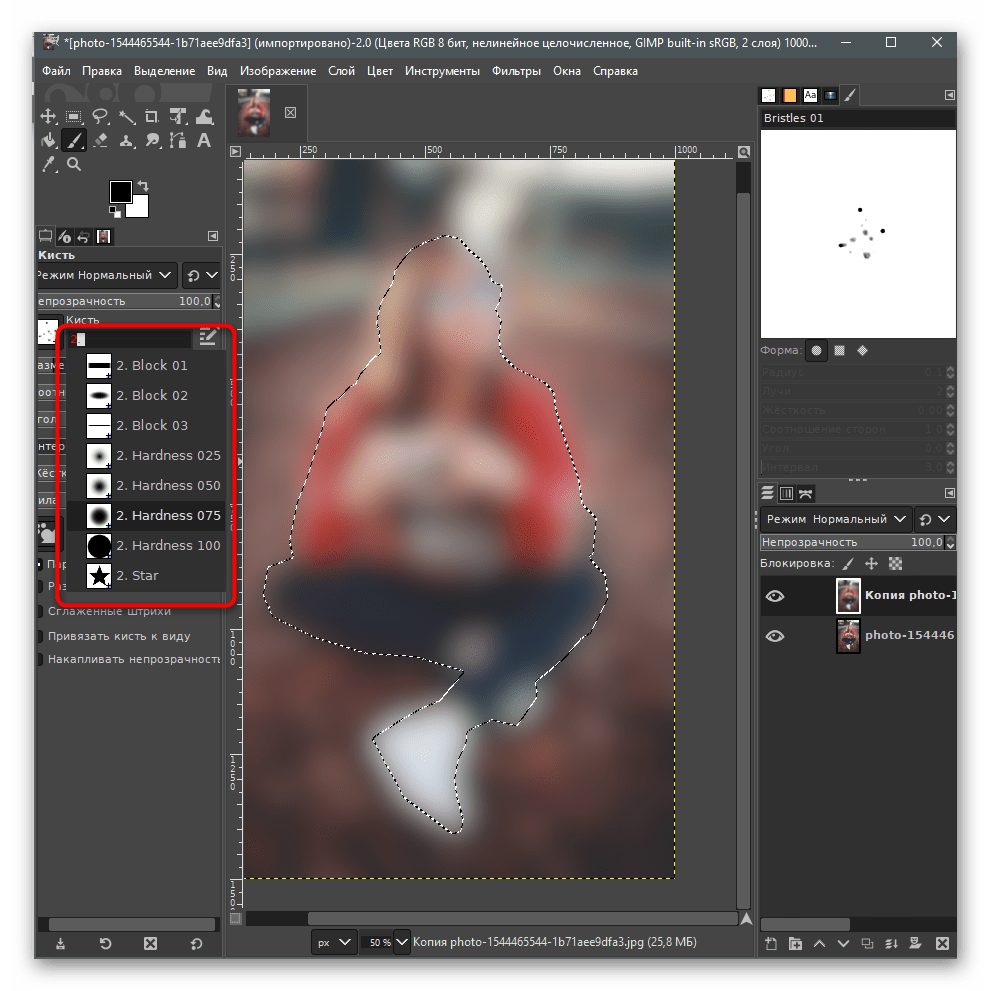
Выберите черный цвет, размер кисти установите в зависимости от выделенной области и закрашивайте всю область, не боясь перейти за линию, поскольку эффект кисти не заходит дальше выделения.
Обратите внимание — на следующем скриншоте видно, что кисть закрашивает область черным цветом, чего быть не должно. Это значит, что вы случайно удалили маску, например, когда переключали слои
Создайте ее повторно, выберите и снова активируйте кисть.
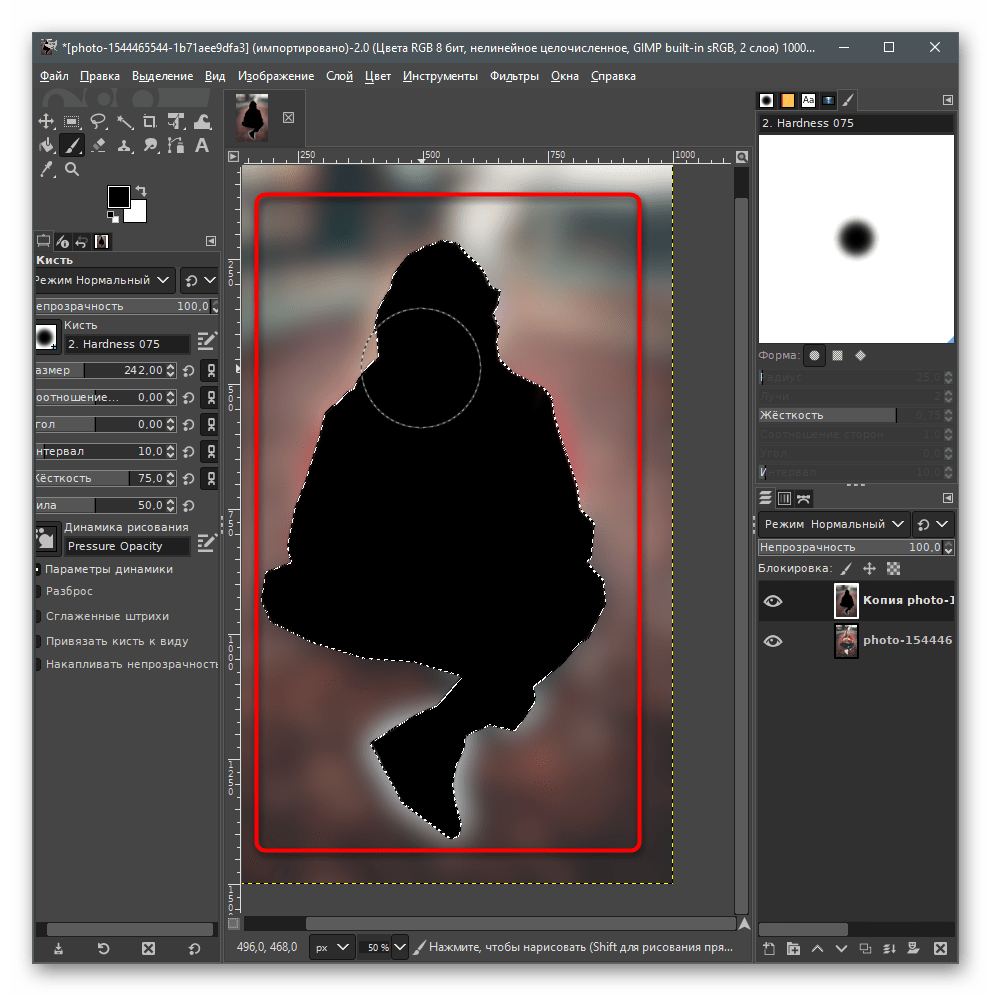
При ее использовании выделенный объект должен прорисовываться сквозь размытие так, как это показано на изображении ниже.
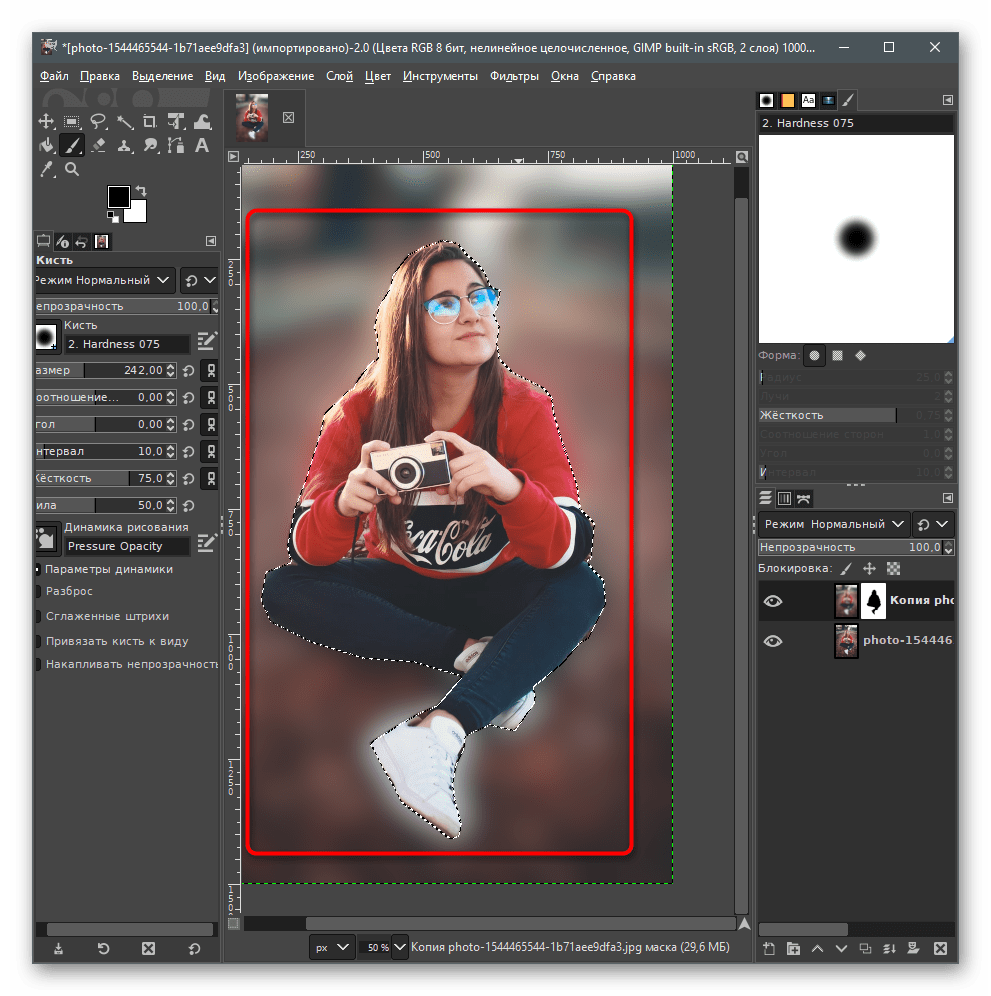
Выделение можно снять, активировав соответствующую функцию в уже знакомом меню.
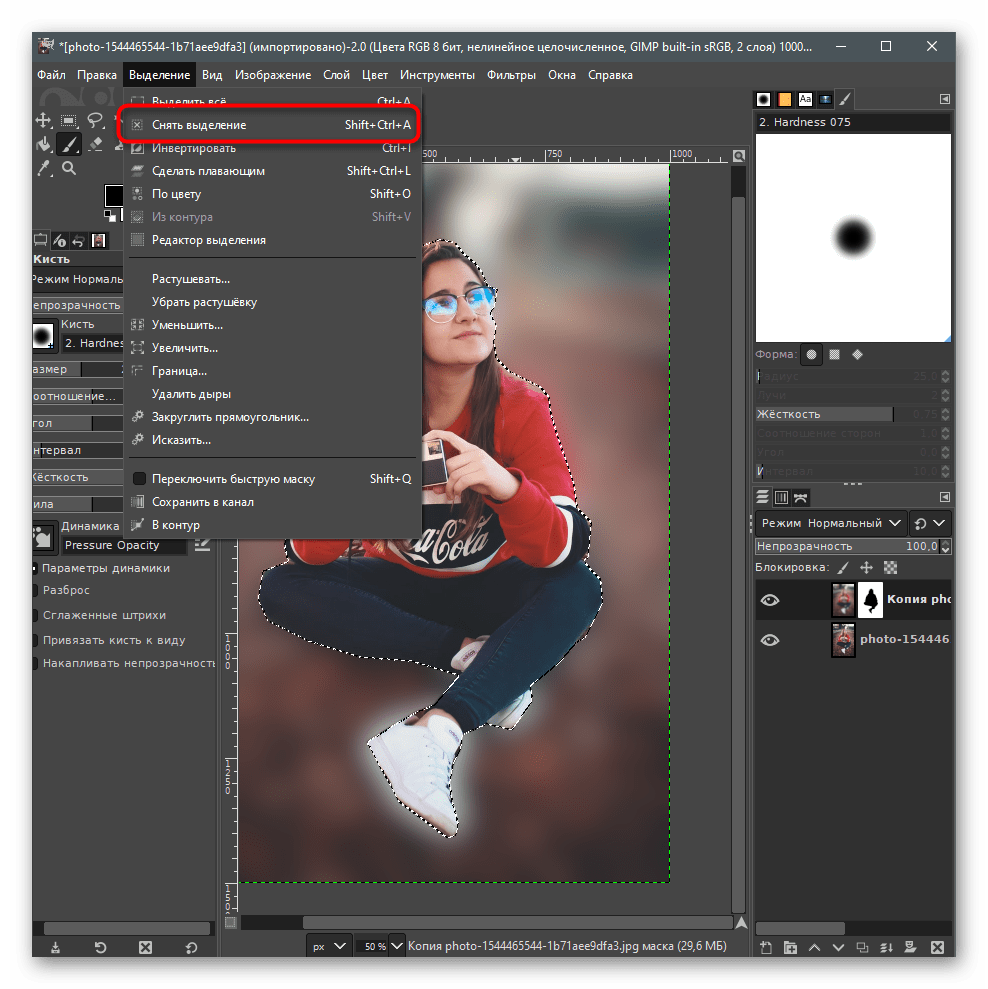
В итоге получился объект в фокусе с размытым фоном. Еще раз уточним, что сила размытия напрямую зависит от выбранных в начале параметров, поэтому регулируйте ее еще на стадии настройки фильтра, поскольку потом это сделать невозможно и придется заново осуществлять те же самые действия.
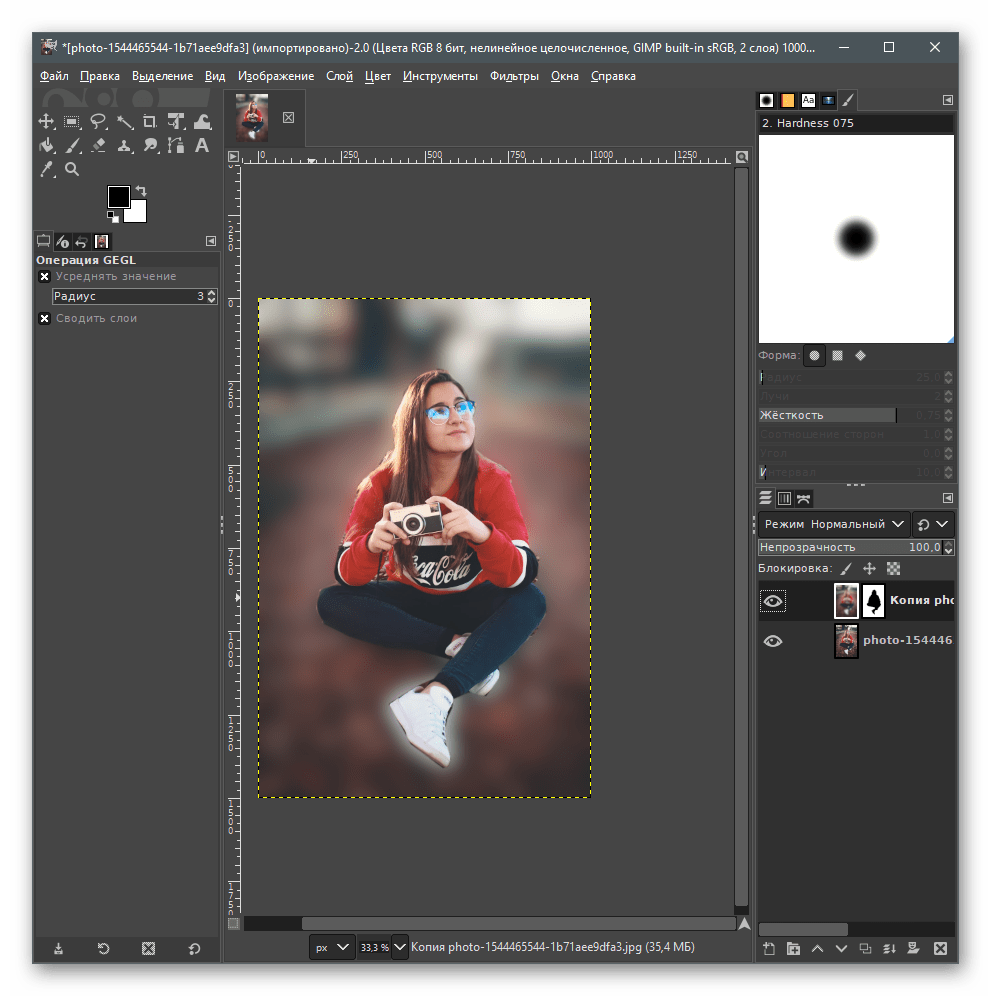
Если оказалось, что лишние детали попали в фокус, снова активируйте слой с маской, выберите кисть, но на этот раз поставьте цвет белый.
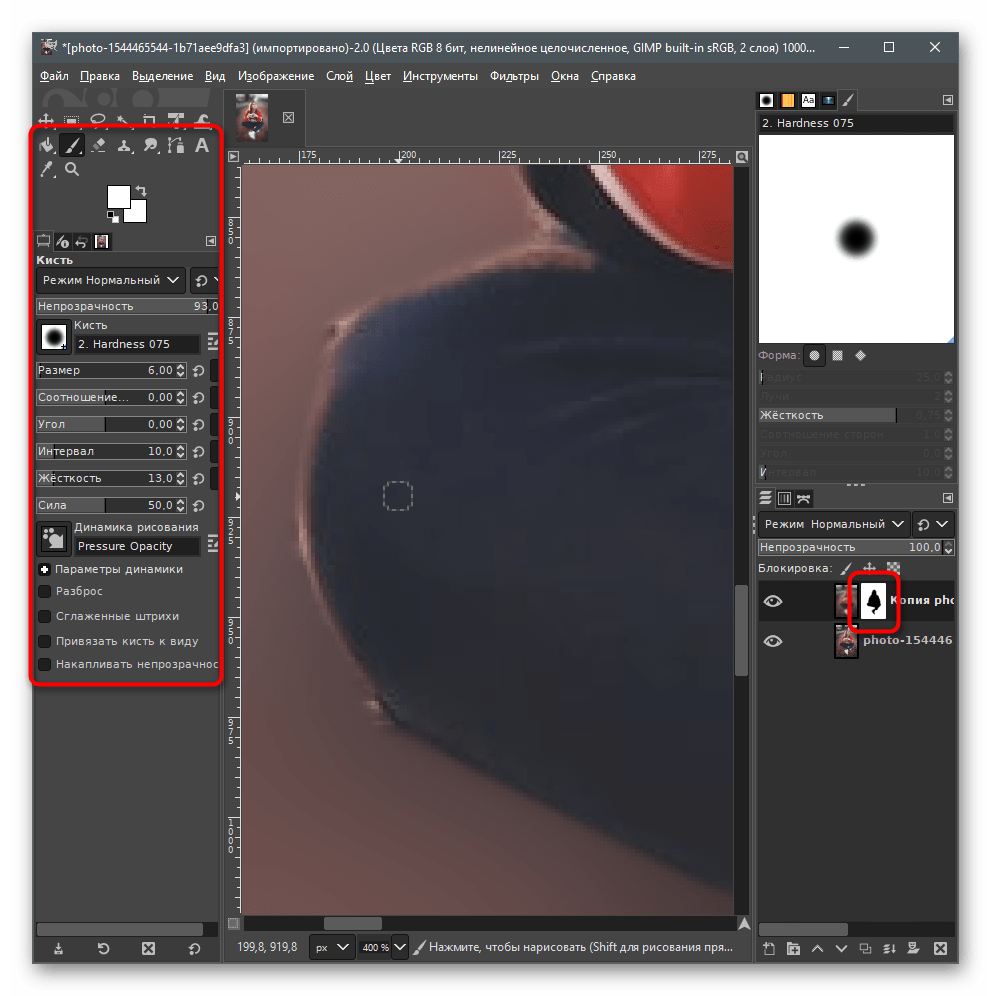
Пройдитесь ей по контуру, чтобы все недостатки закрасились в цвет размытия.
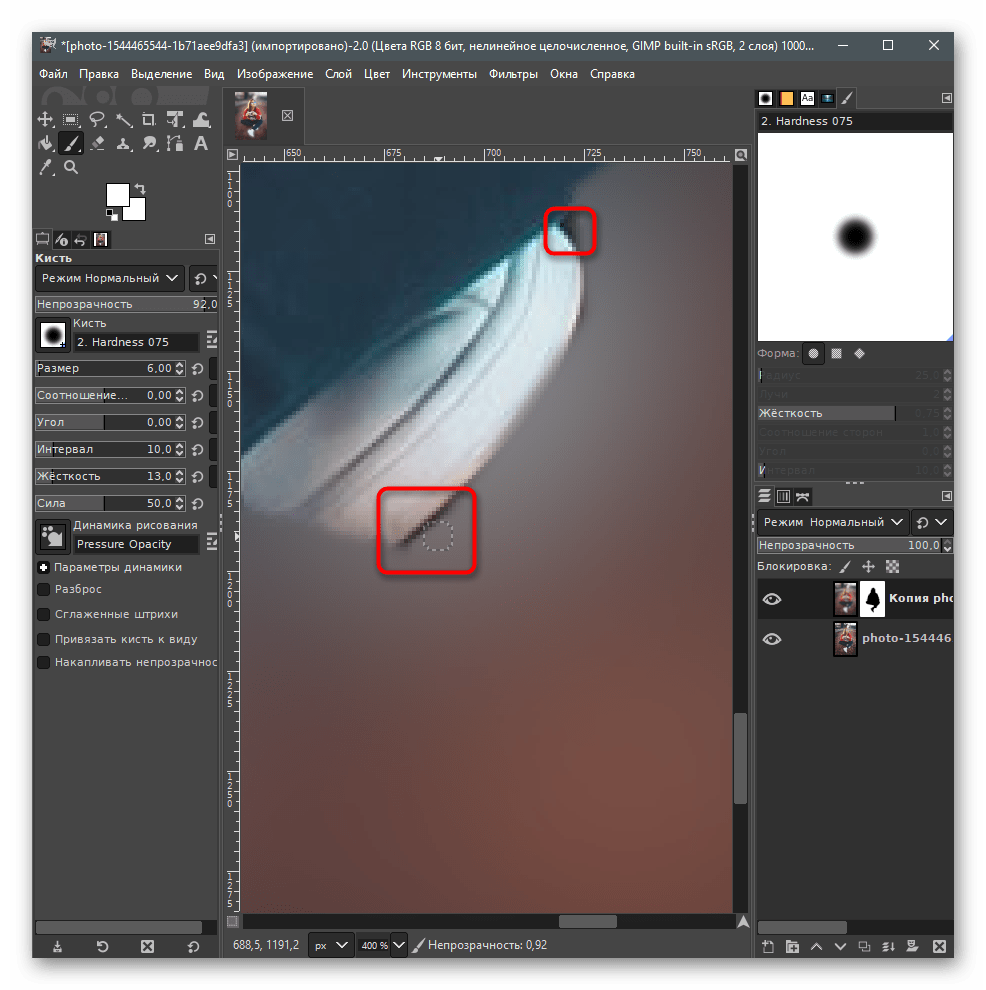
По завершении откройте меню «Файл» и нажмите на пункт «Экспортировать как».
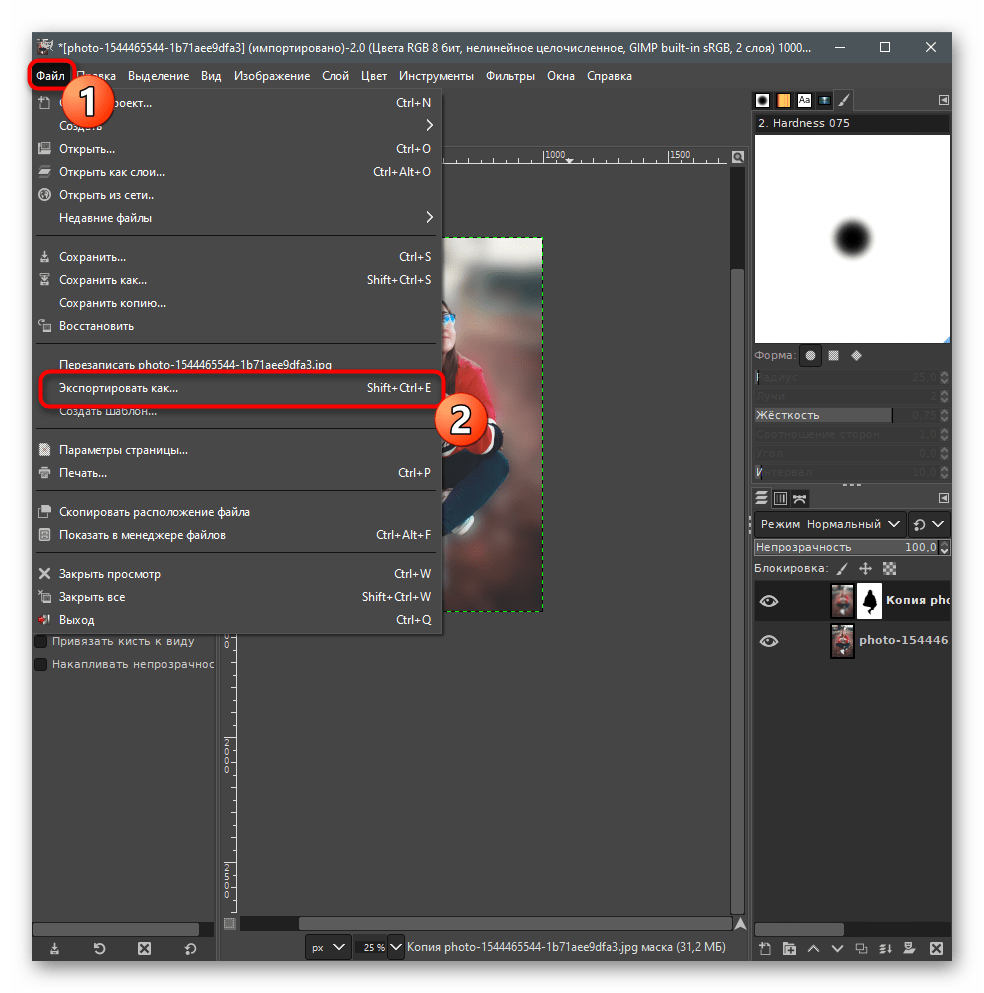
Задайте для файла имя, укажите формат для сохранения и подтвердите экспорт.
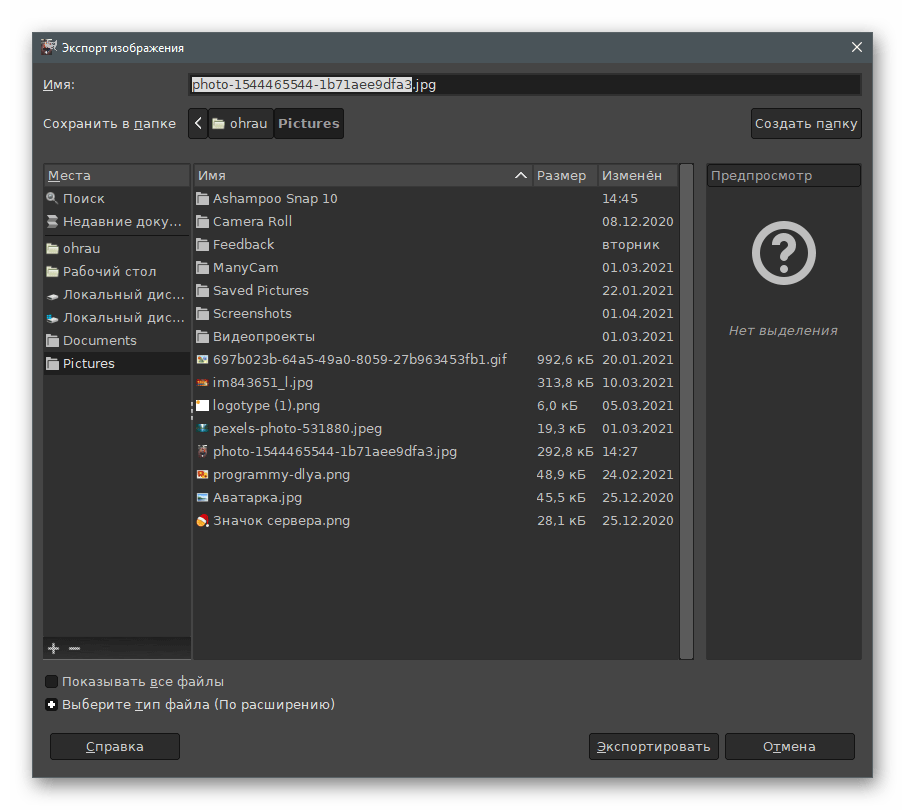
Почему на фотографии не размывается фон?
А дело вовсе не в фотографе. Проблема скрыта в компактном фотоаппарате. Точнее не в самом фотоаппарате, а его компактности. Да-да,
отсутствие размытого фона на ваших фотографиях плата за компактность вашего фотоаппарата. Точнее дело не в самом фотоаппарате, а в размере матрицы фотоаппарата.
А какая связь между диафрагмой объектива и размером матрицы? Ведь относительное отверстие (диафрагма объектива) не зависит от размера матрицы! Да и цифры на объективе, говорят о том, что максимально открытая диафрагма на некоторых мыльницах больше, чем на большинстве китовых объективов зеркалок — например, мыльница Canon серии PowerShot снабжена объективом со светосилой 1:2,8 в то время, как китовый объектив зеркалки начального уровня от Canon имеет светосилу 1:3,5.
А всё дело, как раз в единичке (1) стоящей перед значением диафрагмы. Объектив любого фотоаппарата
подбирается исходя из физического размера матрицы. И чем меньше матрица, тем меньше фокусное расстояние объектива. Ваша мыльница не исключение. А фокусное расстояние (f или F) связано с относительным отверстием (диафрагмой) объектива — собственно оно потому и называется относительным, что измеряется относительно фокусного расстояния, только в записи 1:2,8 мы сократили обе части выражения на фокусное расстояние конкретного объектива.
Здесь нужно отметить, что речь идёт об абсолютном фокусном расстоянии объектива, а не о его эквиваленте для 35мм плёночной камеры. При неизменном размере матрицы увеличение фокусного расстояния объектива не приводит к увеличению ГРИП. По крайней мере, математически это так, хотя визуально часто кажутся и не так :о) Да и вообще, некорректно сравнивать кадры, полученные при съёмке объективами с разным фокусным расстоянием потому, что кадры получаются совершенно разные.
Но всё же давайте попробуем сравнить зеркальную камеру с полноформатной матрицей (24 × 36 мм) и «мыльницу» с матрицей в 5 раз меньше (кроп-фактор равен 5). Надеюсь, вам понятно, что если применить понятие кроп-фактора для полноразмерной матрицы то он будет равен 1.
При одинаковой диафрагме, скажем f/4, на компактном объективе мы получаем некий условно-абсолютный размер относительного отверстия диафрагмы в эквиваленте для полноразмерной матрицы равный 4×5=20. А для полнокадровой камеры эта величина останется неизменной 4х1=4.
Теперь вы почувствовали разницу? Диафрагма f/4 на компактном фотоаппарате примерно соответствует диафрагме f/20 на полной матрице! Это же почте полностью закрытая диафрагма! О каком же размытом фоне мы можем мечтать при таком раскладе?
Между прочим, второй конец палки: чтобы получить достаточно резкий кадр, фотографируя зеркальным фотоаппаратом, приходиться довольно сильно диафрагмировать объектив. Спасает лишь высокое значение ISO и сравнительно низкая шумность матрицы большого размера.
И всё же, если вы фотографируете компактным фотоаппаратом (мыльницей) при определённых условиях вы можете сделать фотографию с размытым фотоном!Как сделать размытый фон фотографируя мыльницей?
Какое из приложений лучше размывает фон
Если посмотреть на фото выше, то ответ очевиден. Focos сделал это равномерно и никак не задел главный объект. Желаемый эффект достигнут, кажется, что снимали с портретным режимом. Однако когда я попробовала загрузить другую фотографию, где кроме главного объекта на фоне есть выделяющийся предмет, результат получился не таким впечатляющим.
Здесь Focos по какой-то причине не желал размазывать фон в левой части фото. Видимо он считал, что круг с цветочками на стене — это тоже главный объект и нужно ставить его в покое. Как бы я не пыталась изменить настройки, часть слева от кошки оставалась чёткой. Впрочем результатом, который выдал Blur Photo, я тоже не довольна, всё выглядит грубо и неравномерно. Получается, что ни одно из приложений с работой не справилось, но хотя бы Focos не отнял много времени.
Хуже всего приложения работают, когда цвет главного объекта и цвет фона похожи.
У Blur Photo всё те же проблемы, всё неаккуратно и неравномерно, а Focos размыл собаке голову заодно с фоном. Ни одну из таких фото дальше использовать нельзя, оригинал выглядит куда презентабельнее.
Технический моменты
Не так важно, какой у вас фотоаппарат Canon, Nikon или, например, Sony, красиво размытый фон можно сделать на любом из них, потому что принцип здесь один. Главное — уметь использовать возможности камеры
В большей степени данный эффект зависит не от фирмы или внутренней структуры корпуса камеры, а от оптики, в частности от параметра диафрагмы (f). Существует несколько способов, позволяющих легко добиваться нерезкости заднего плана. Выделим две группы:

С помощью настроек камеры
- Диафрагма: вы выставляете минимальное значение f, то есть 3,5, 2, 1,8…, тем самым уменьшая глубину пространства на изображении и снижая количество отчетливо видимых объектов.
- Фокусное расстояние. Максимально выкручивайте свой зум на объективе, чтобы добиться размытости. Или же используйте длиннофокусные объективы, где фокусное расстояние равно 105 мм., 200 мм., и т.д. Широкоугольные же объективы не дадут нужного эффекта.
- Физическое расстояние до объекта (в метрах). Сделайте несколько шагов к объекту съемки. НО: Вы можете приблизиться к предмету, а фотоаппарат снимать не захочет. Это значит, что вы переусердствовали и превысили допустимое минимальное расстояние для фотографирования вашей оптики – отойдите слегка назад.
- Кольцо фокусировки, точечная фокусировка. На объективе фотокамеры имеется внешнее кольцо для ручной настройки фокуса. Регулируйте его, если иными способами размытого фона нельзя достичь. Также выбирайте в настройках не авто, а 1-точечную фокусировку, наводя ее на нужный объект. При автоматическом варианте аппарат сам определит, какие места изображения сделать четкими, а нам такая ситуация совсем не подходит.
Отмечу, что все перечисленные способы работают на один показатель – ГРИП в фотографии. Это глубина резкости всего окружающего пространства, попадающего в границы кадра. И нам нужно добиваться ее уменьшения. При соблюдении указанных пунктов только одна область, обычно в центре видоискателя и, следовательно, картинки, будет абсолютно резкой, а остальное, приближаясь к краям, будет становиться все более размытым.
Внешние аксессуары и предметы (специальные насадки, картон и пр.)
Весьма удачно можно применить для данных целей полупрозрачный платок. Он оживит фото яркостью или добавит нежности пастельными тонами. Интересно и забавно смотрятся огни, для этого подойдет обычная гирлянда, расположенная вблизи объектива. Необязательно эти предметы располагать симметрично относительно главного объекта: заполните ими пустое место с одной стороны, а с другой уравновесьте композицию главным объектом. Со специальными насадками все проще – надевайте и делайте фотографию.

Как получить боке с помощью дополнительных устройств
Иногда бывает, что сфотографировать интересный кадр с размытием очень хочется, но техника не позволяет его добиться. В таких случаях не обязательно бежать в магазин и покупать “золотой” объектив, да и средства не всегда есть. Для начала можно попробовать несколько способов создать красивое боке с помощью подручных средств.
- Создать размытость по краям фотографии поможет обычный пластиковый пакет. Если фотографировать, обернув его вокруг объектива так, чтобы он слегка заходил в кадр, то края снимка будут вне зоны хорошей видимости. Таким образом, можно скрыть некоторые недостатки по периметру фотографии. Если получившийся эффект понравился, можно закрепить пакет несколькими кусочками скотча для длительной съемки;
- Помимо пакета, можно фотографировать, используя разнообразные материалы, такие как интересная ткань, цветная бумага и множество других вариаций. Можно просто разместить их вокруг объектива или только с одной стороны, что создаст красивые размытые участки на переднем плане;
- Также совсем не обязательно покупать специальные фильтры для бликов. Эти фильтры придают источникам света на фоне различные формы, помимо круга или многоугольника, которые может создать фотоаппарат. Чтобы сделать такой фильтр, понадобится лист картона, желательно черного. Вырезаем круг по размеру объектива, также можно продумать крепления для фотоаппарата, если не хочется держать самодельный фильтр. Посередине круга изображаем желаемую форму блика и вырезаем. С таким фильтром удобно фотографировать, он хорошо работает и не требует средств, а менять его можно постоянно.




